photoshop制作闪图怎么保存格式
发布时间:2017-06-06 14:38
闪图其实就是动态图片,在photoshop可以保存格式制作。接下来就是小编精心整理的一些关于photoshop制作闪图怎么保存格式的相关资料,供你参考。
photoshop制作闪图保存格式的方法
打开PS CS6“菜单”-“窗口”选项;

点击“窗口”“时间轴”,这时我们才知道:原来在PS6中做动画的工具叫时间轴;
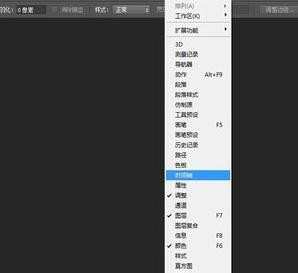
打开时间轴后,点击时间轴中类似电影胶片的图标,点击“添加媒体”添加我们处理好的图片;
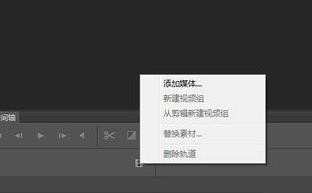
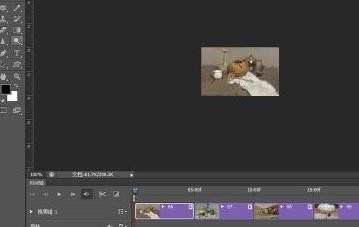
接下来点击右下角音轨下的“转换为帧动画”按钮,并为每幅图片调整延迟时间,即动画播放时的间隔时间;
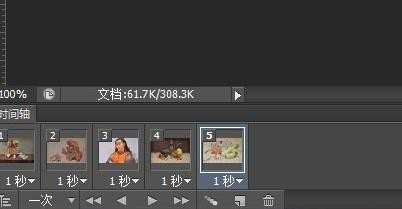
小窍门,这时可以点击“播放动画”测试一下效果;
如果没有问题便可以点击“文件”菜单下“存储为Web所用格式”选项;
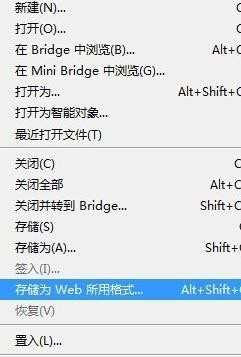
接下来,设置好右下角“循环选项”,设置为“永远”即可,这步必须到位,否则前面的都白做了;
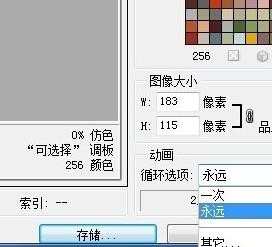
大功告成,点击存储,保存到你想要保存的位置即可。


photoshop制作闪图怎么保存格式的评论条评论